
WPSを利用する
本機はWPS機能に対応しており、WPS機能対応の機器や無線LANルーターなどと簡単に接続できます。
無線LAN端末と接続する
WPS機能対応の無線LAN端末を接続します。
- 無線LAN端末の無線LAN機能をONにし、必要に応じてWPS設定の準備操作を行う
- WPS機能の設定方法は機器によって異なります。お使いの無線LAN端末に付属されている取扱説明書などを参照してください。
- WPS

- SSID Aで開始/SSID Bで開始
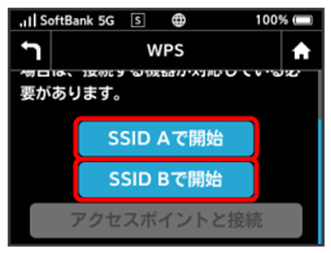
無線LAN端末からの接続を受け付ける状態になります。
- 次の画面が表示されている間(120秒以内)に、無線LAN端末でWPS機能の接続設定を行う

- OK
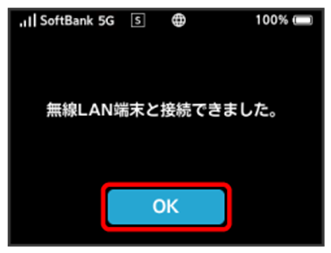
- 「無線LAN端末と接続できませんでした。」と表示された場合は、OKを選択して手順
 からやり直してください。
からやり直してください。
- 無線LAN端末でその他の設定が必要な場合には、画面表示に従って設定操作を行う
無線LAN端末と接続されます。
 WPS機能ご利用時のご注意
WPS機能ご利用時のご注意
SSIDステルス機能について
本機のSSIDステルス機能がONになっているとWPS機能は使用できません。SSIDステルス機能については、「LAN Wi-Fiの基本設定を行う(SSID A)」を参照してください。
暗号化方式について
暗号化方式をWEPに設定している場合、WPS機能は使用できません。
アクセスポイントと接続する
WPS機能対応のアクセスポイントと接続します。
- 接続する前に、Wi-Fiスポット機能をONにしておいてください。Wi-Fiスポット機能については、「Wi-Fiスポットを設定する」を参照してください。
- アクセスポイント端末の無線LAN機能をONにし、必要に応じてWPS設定の準備操作を行う
- WPS機能の設定方法は機器によって異なります。お使いのアクセスポイント端末に付属されている取扱説明書などを参照してください。
- WPS
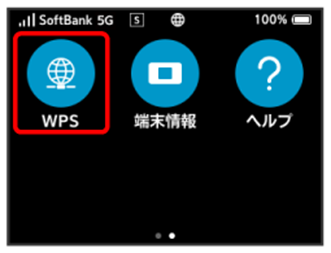
- アクセスポイントと接続

アクセスポイント端末からの接続を受け付ける状態になります。
- 次の画面が表示されている間(120秒以内)に、アクセスポイント端末でWPS機能の接続設定を行う

- OK

- 「アクセスポイントと接続できませんでした。」と表示された場合は、OKを選択して手順
 からやり直してください。
からやり直してください。
- アクセスポイント端末でその他の設定が必要な場合には、画面表示に従って設定操作を行う
アクセスポイントと接続されます。